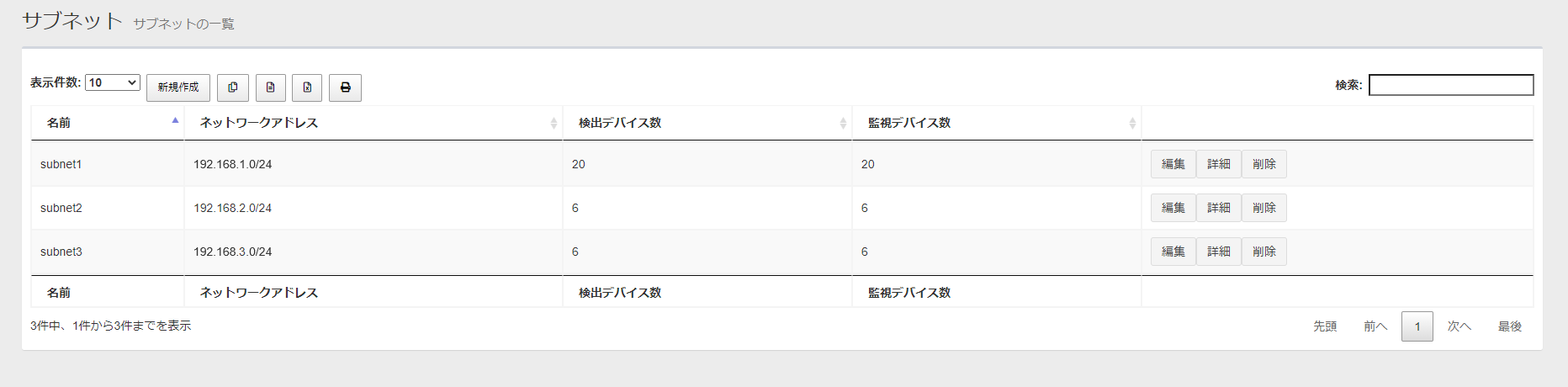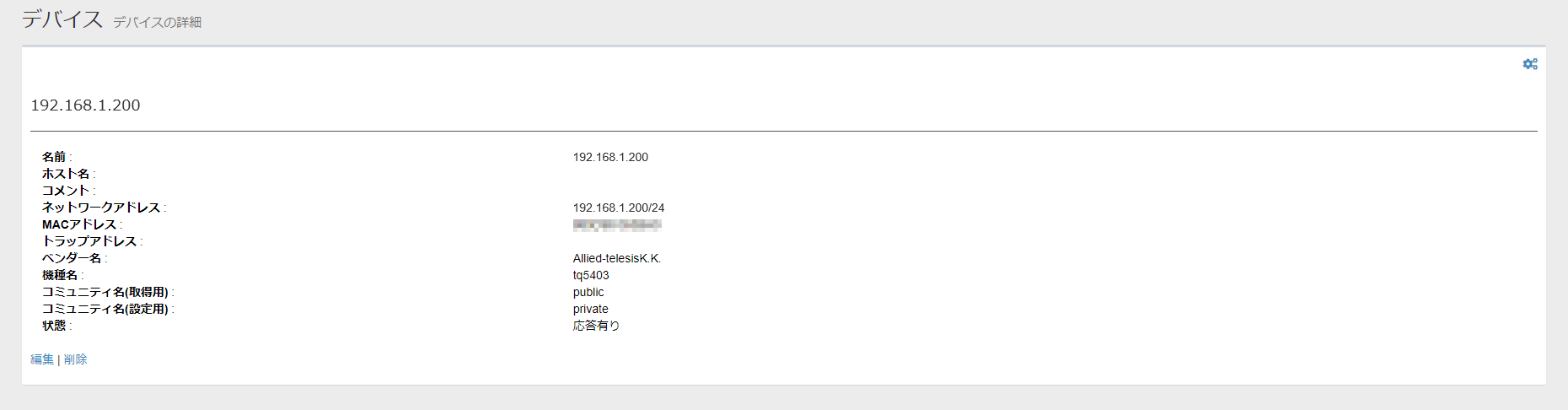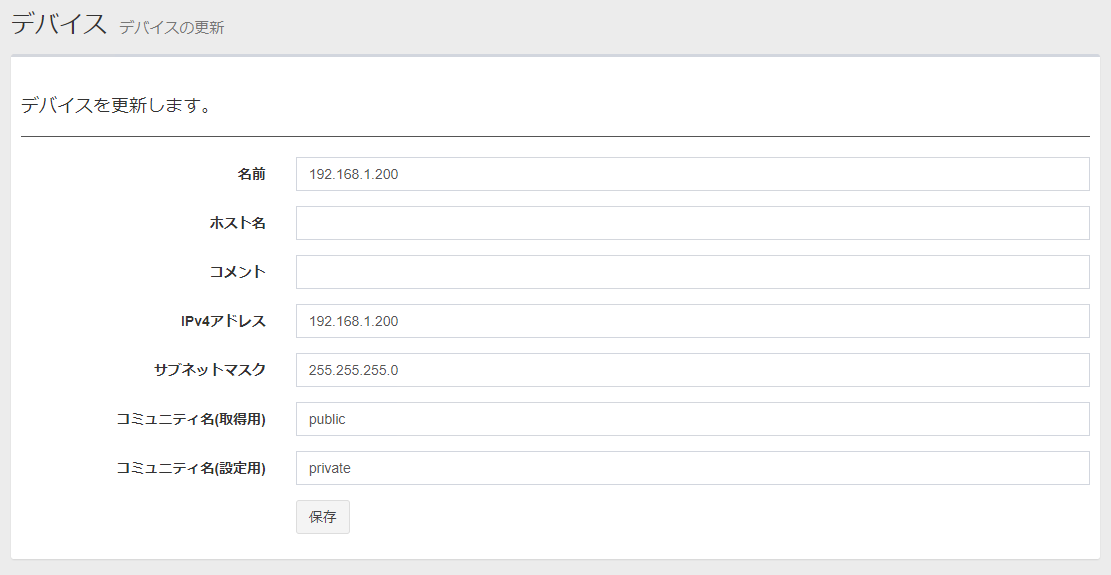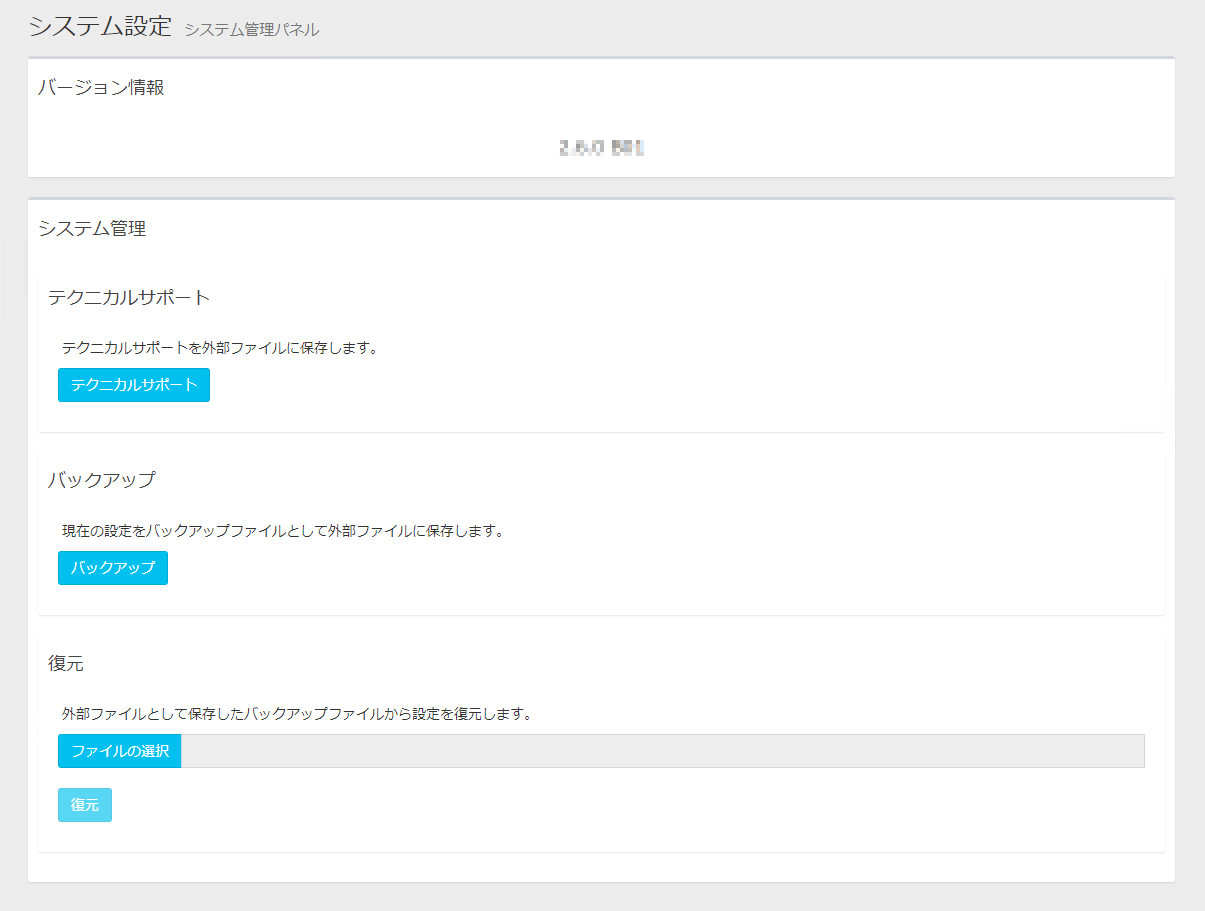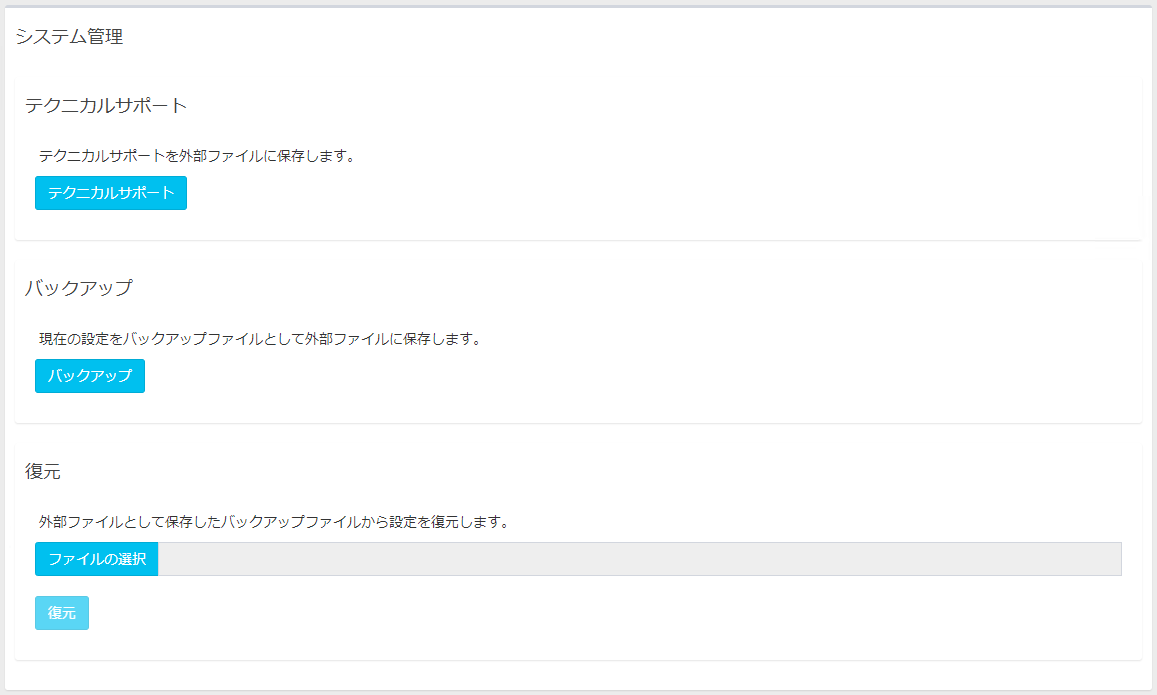表 1:デバイス
| 項目名
|
説明
|
| 表示件数
|
一覧のページに表示するデバイスの件数を、10件、25件、50件、またはすべてから選択します。
|
| 「新規作成」ボタン
|
デバイスを新しく登録します。
|

クリップボードにコピー
|
登録されたデバイスの名前、状態、ネットワークアドレス、MACアドレス、ベンダー名、機種名、コメントを、タブ区切りテキスト形式でクリップボードに保存します。
デバイスの一覧をテキストエディタにコピーしたい場合などに使います。
検索フィールドにより対象を絞り込むことができます。表示件数、ページは影響しません。
|

CSVファイルにエクスポート
|
登録されたデバイスの名前、状態、ネットワークアドレス、MACアドレス、ベンダー名、機種名、コメントを、CSV (カンマ区切りテキスト)ファイルとしてダウンロードします。
検索フィールドにより対象を絞り込むことができます。表示件数、ページは影響しません。
|

Excelファイルにエクスポート
|
登録されたデバイスの名前、状態、ネットワークアドレス、MACアドレス、ベンダー名、機種名、コメントを、Excelブック(拡張子:xlsx、Microsoft Excel 2007以降)ファイルとしてダウンロードします。
検索フィールドにより対象を絞り込むことができます。表示件数、ページは影響しません。
|

印刷
|
登録されたデバイスの名前、状態、ネットワークアドレス、MACアドレス、ベンダー名、機種名、コメントを、Webブラウザーのポップアップウィンドウまたは新規タブに一覧表示し、印刷ダイアログを表示します。
検索フィールドにより対象を絞り込むことができます。表示件数、ページは影響しません。
|
| 検索フィールド
|
検索したいキーワードを入力すると、一覧表示、コピー、CSV/Excelファイルにエクスポート、印刷の対象を絞り込むことができます。
大文字/小文字の違いは無視されます。また、ネットワークアドレスの区切り文字(ピリオド(.)、スラッシュ(/))は、その他の項目で使用されていない限り、一致しません。
|
| 名前
|
SNMPプラグインに登録されたデバイスの名前を表示します。
|
| 状態
|
SNMPプラグインからのPingに対する応答状態を表示します。
|
| ネットワークアドレス
|
IPv4アドレスとプレフィックス長(xxx.xxx.xxx.xxx/xx形式)を表示します。
|
| MACアドレス
|
MACアドレスを表示します。
|
| ベンダー名
|
デバイスの提供ベンダー名を表示します。
|
| 機種名
|
デバイスの機種情報(SysObjectID)を表示します。
|
| コメント
|
デバイスに設定されているコメント情報を表示します。
|
| 「編集」ボタン
|
該当のデバイスの「デバイスの更新」画面を開きます。
|
| 「詳細」ボタン
|
該当のデバイスの「デバイスの詳細」画面を開きます。
|
| 「削除」ボタン
|
「デバイスの削除」ダイアログが表示されます。
「はい」ボタンをクリックすると、該当のデバイスが削除されます。「いいえ」ボタンまたはダイアログ左上の「閉じる(×)」ボタンをクリックすると、「デバイスの一覧」に戻ります。
|
| 表示範囲
|
一覧に現在表示している範囲を、「X件中、X件からX件までを表示」の形式で表示します。
|
| ページ選択
|
一覧に現在表示している範囲を、ページ単位で指定します。
- 先頭
先頭ページを表示します。
- 前へ
現在の表示ページの1つ前のページを表示します。
- ページ番号
数字をクリックすると、該当のページを表示します。現在表示中のページは灰色のボタン背景で強調表示します。
- 次へ
現在の表示ページの1つ次のページを表示します。
- 最後
最終ページを表示します。
|
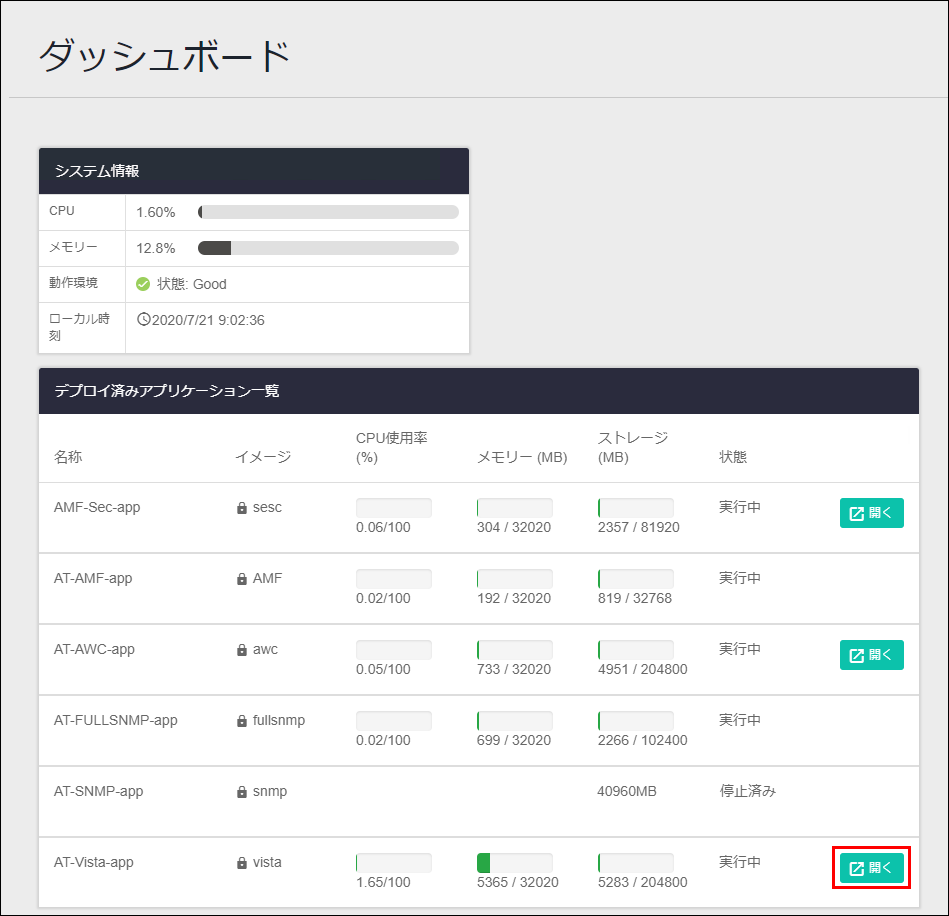
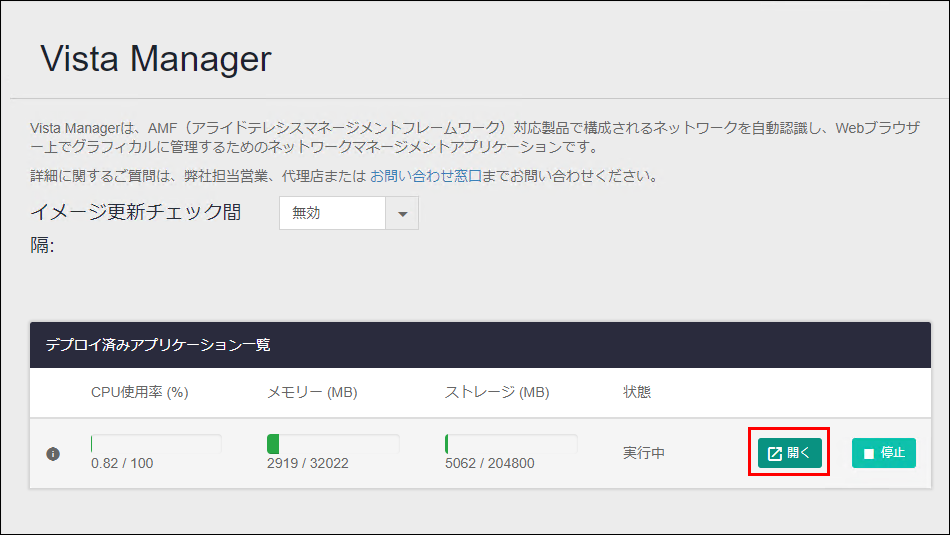
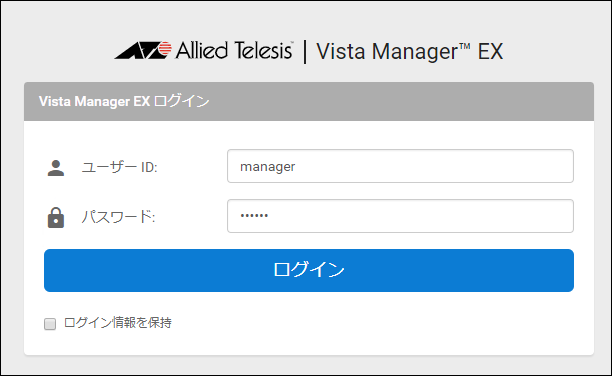
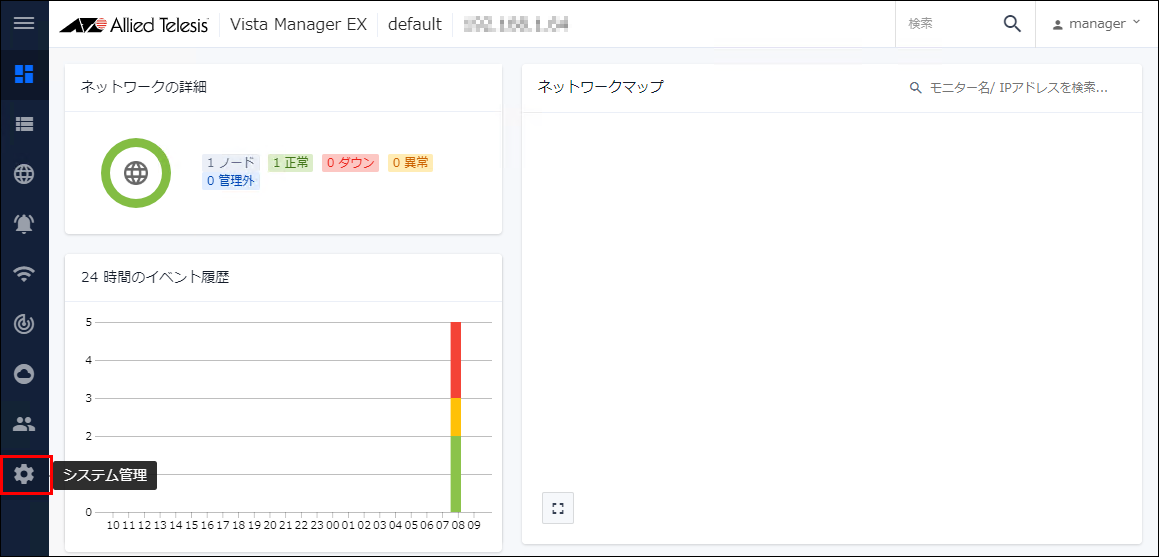
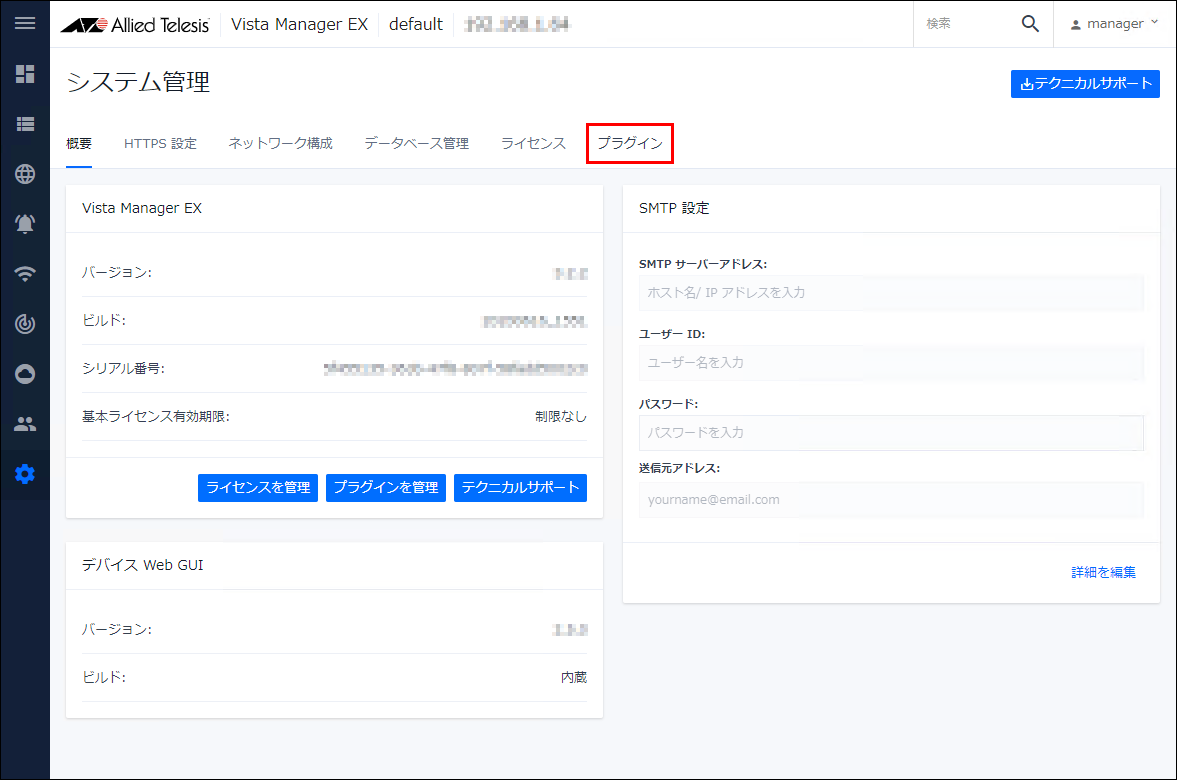
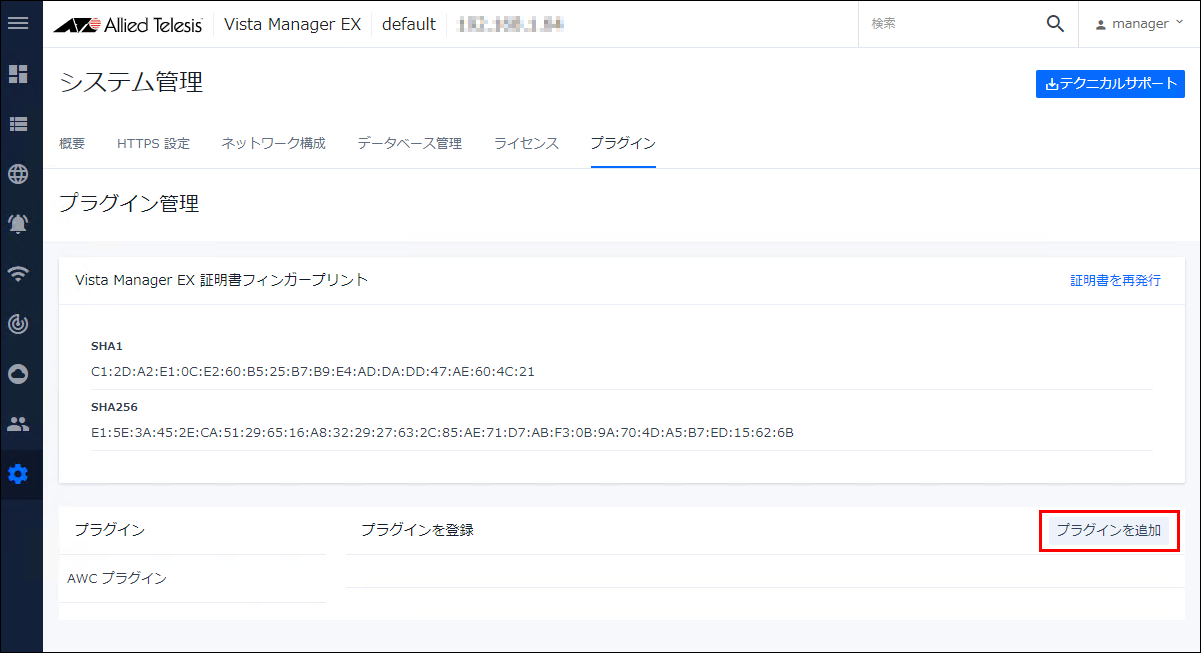
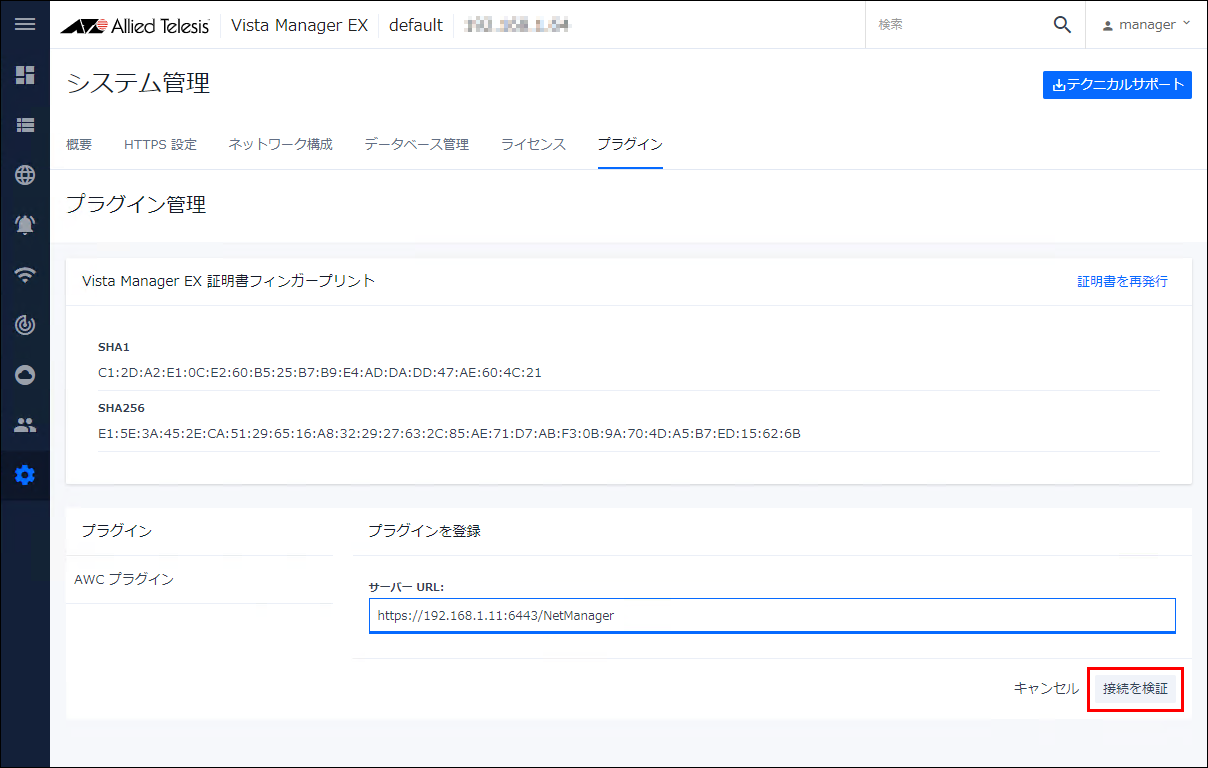
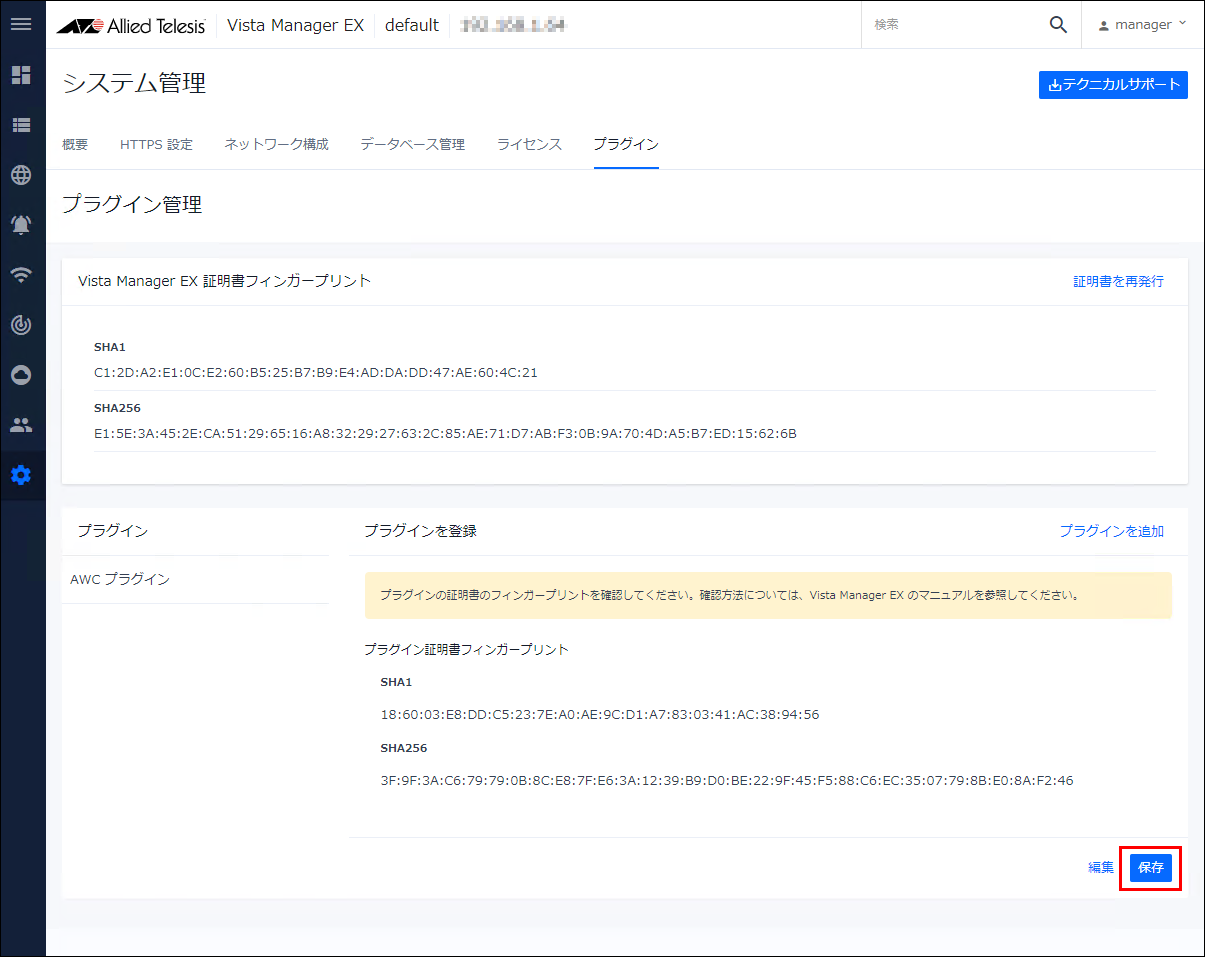
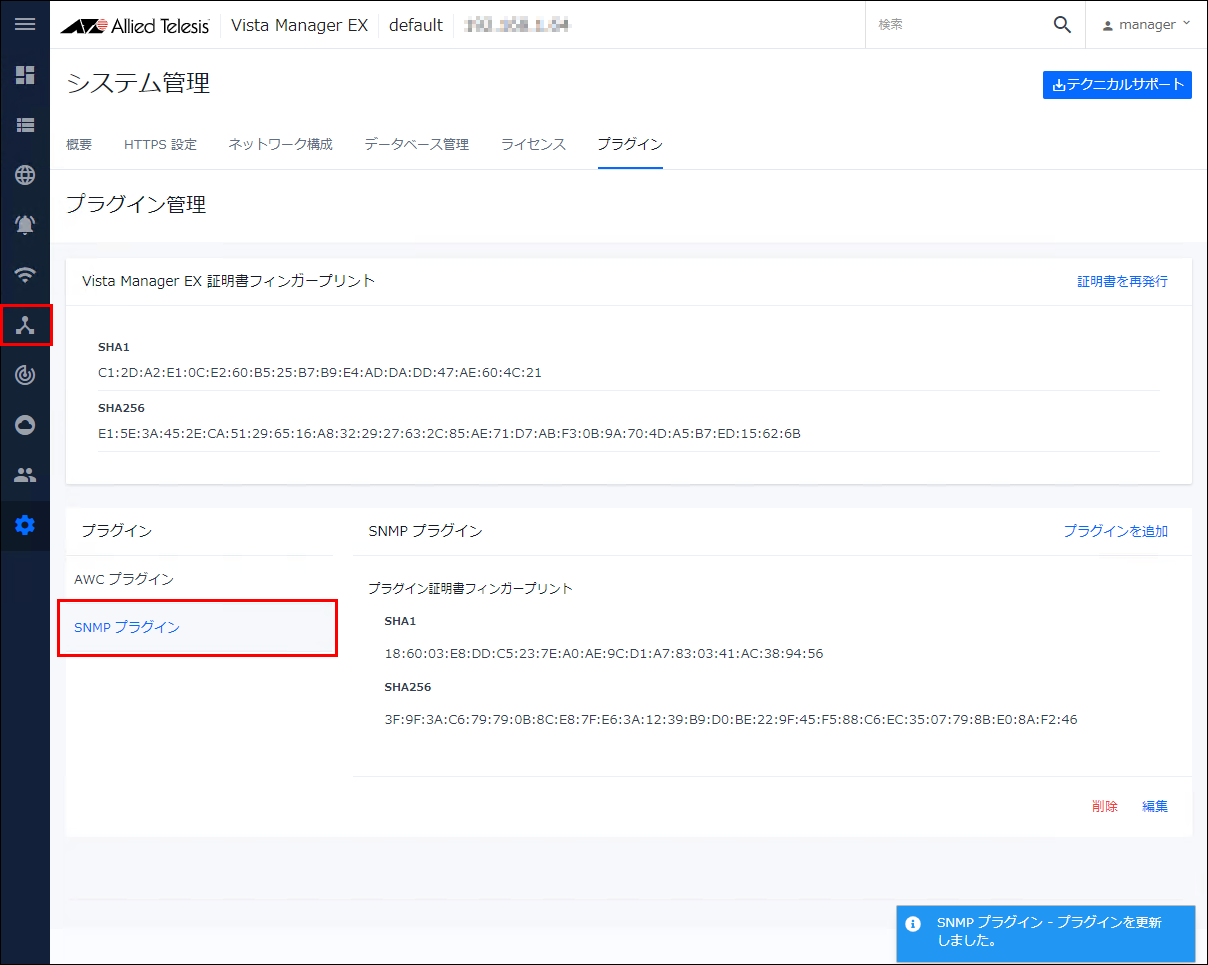
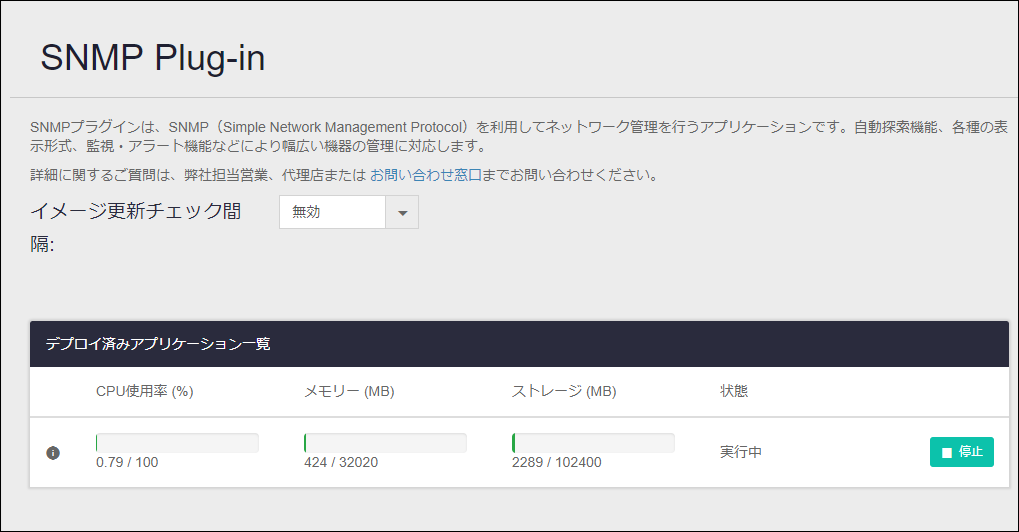
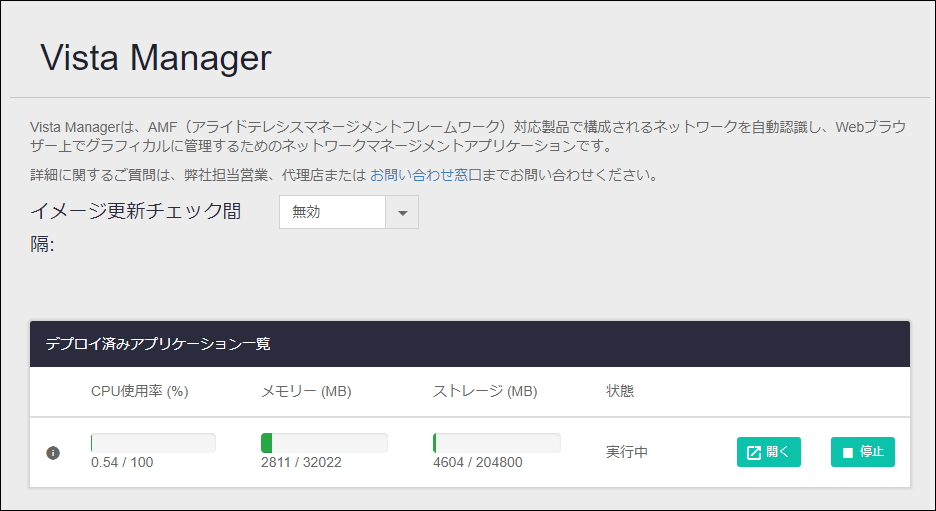
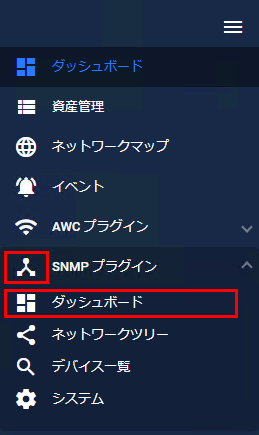
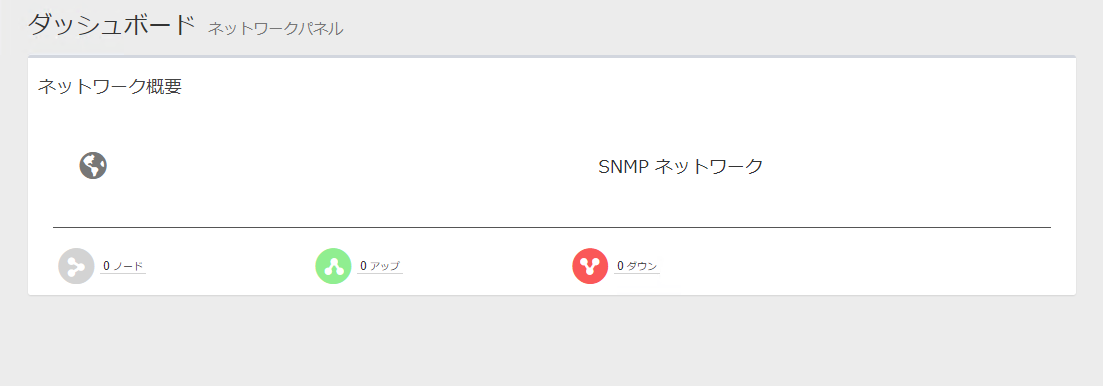
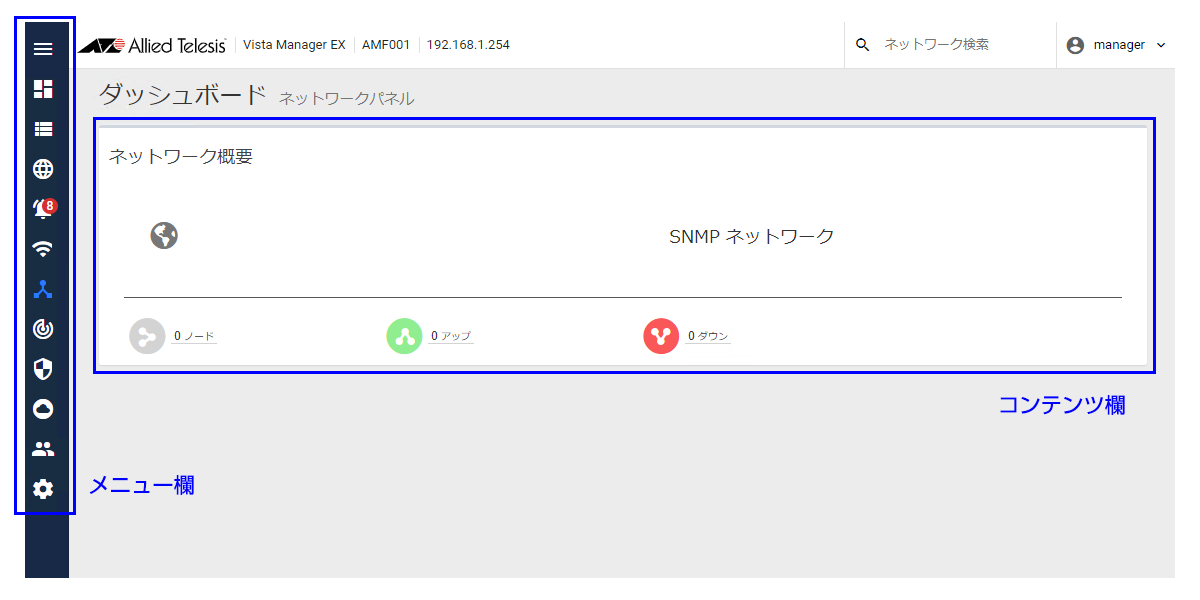
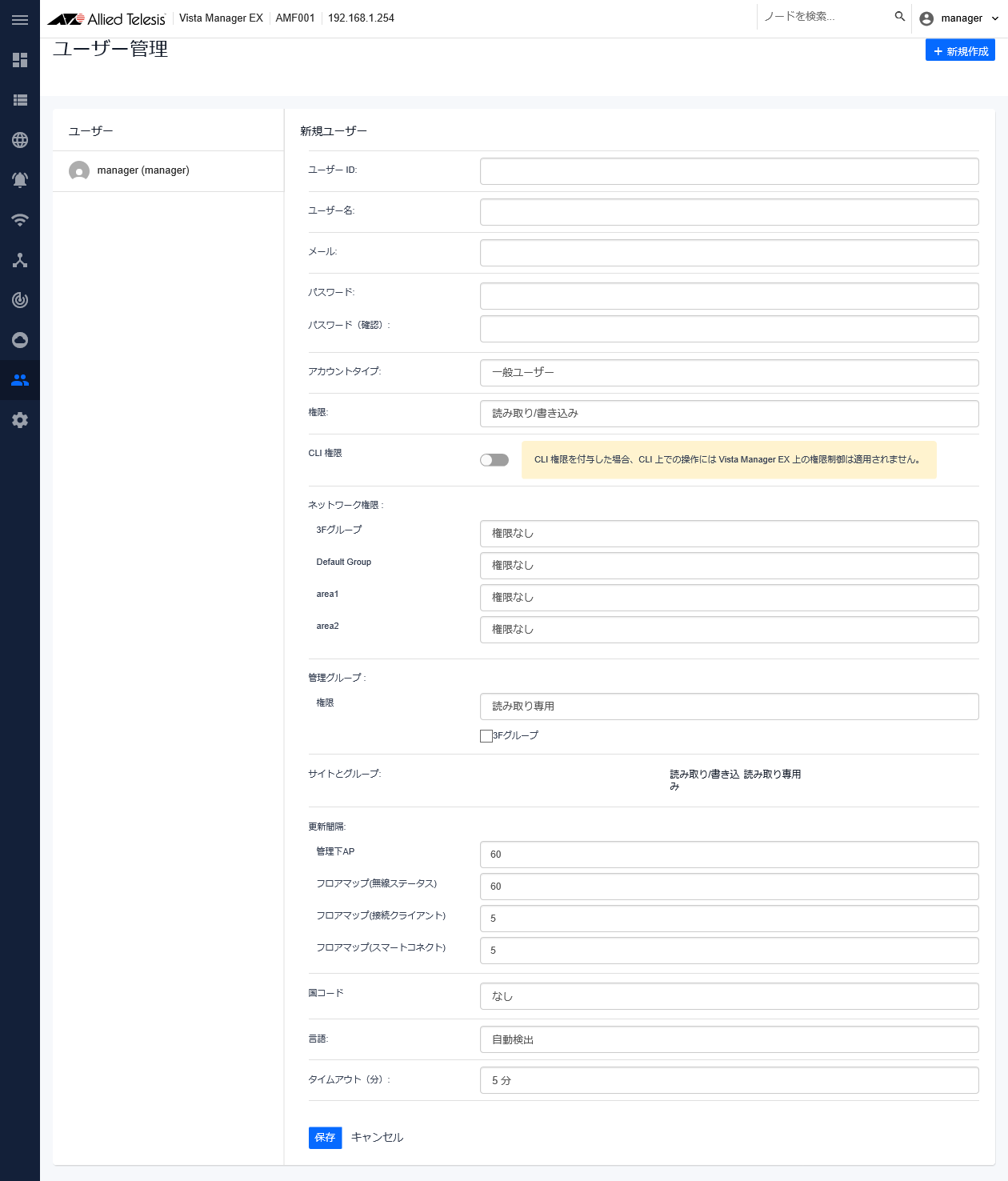
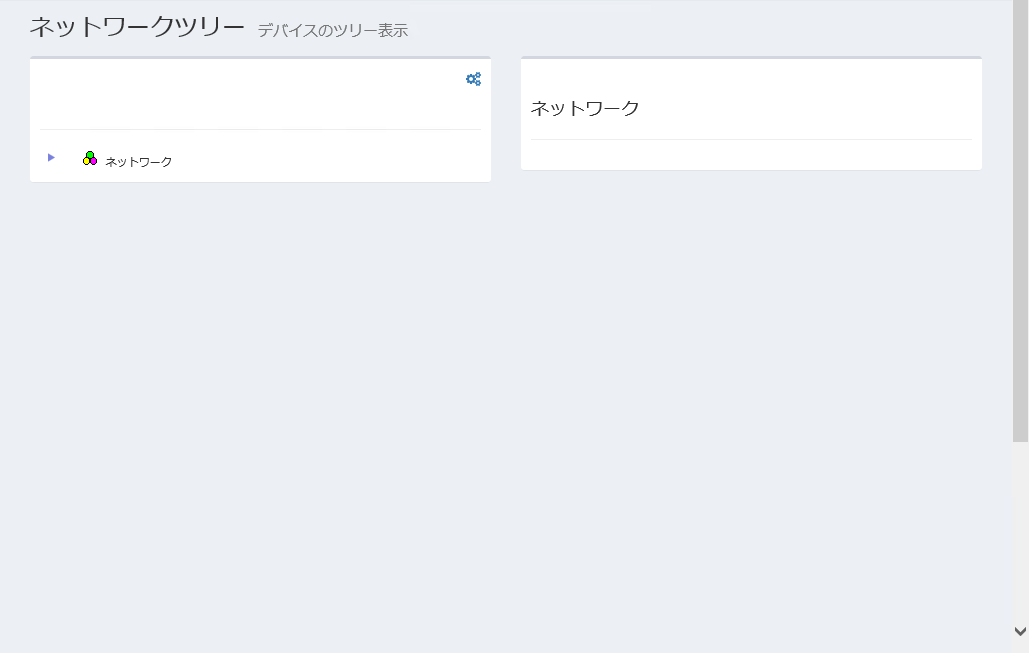
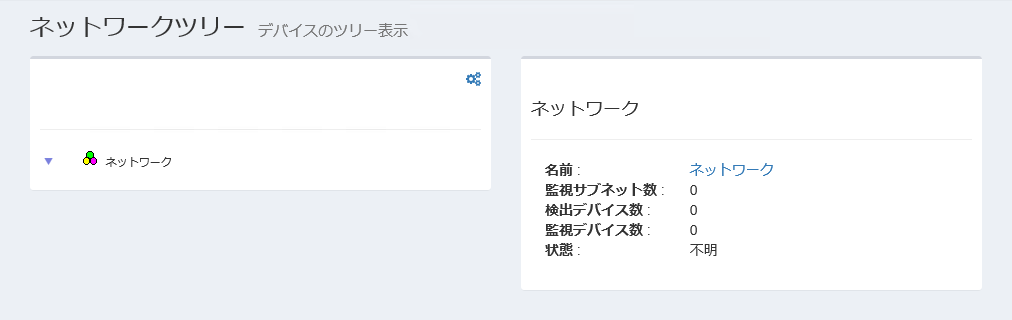

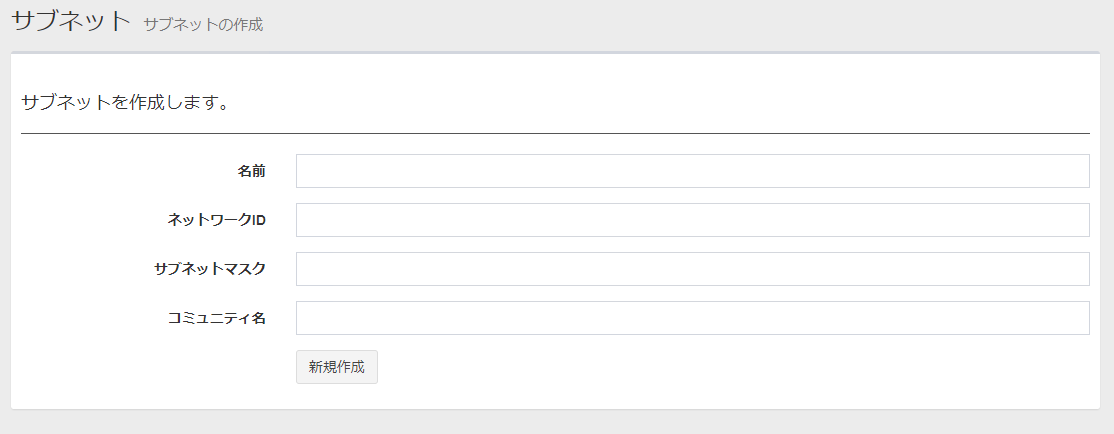
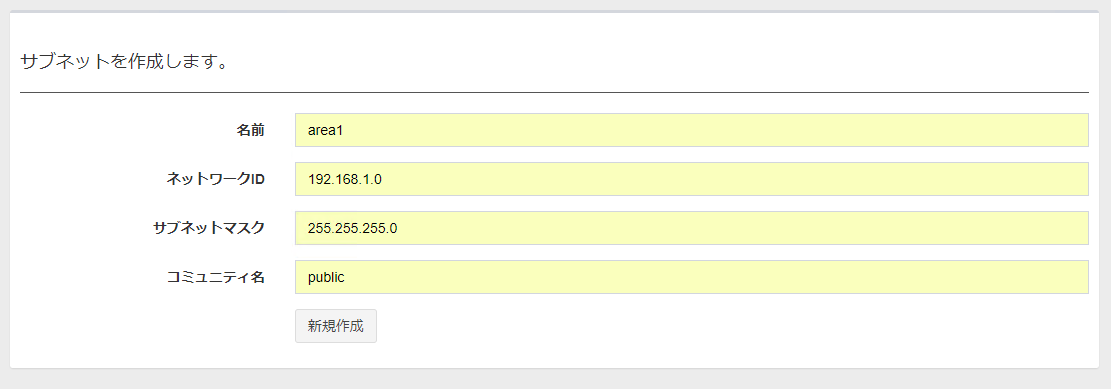
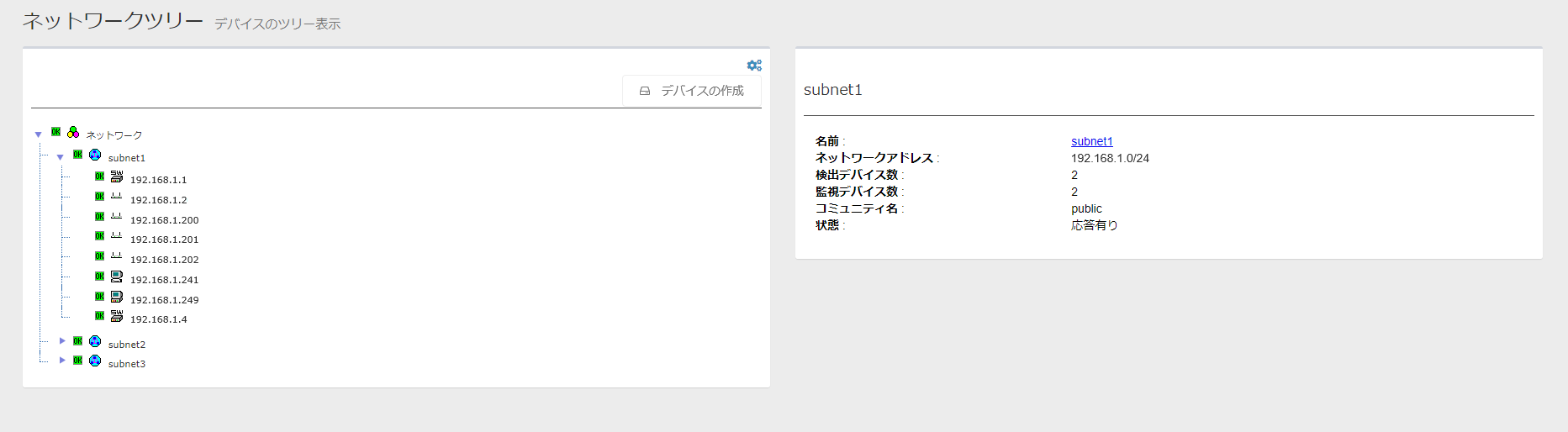

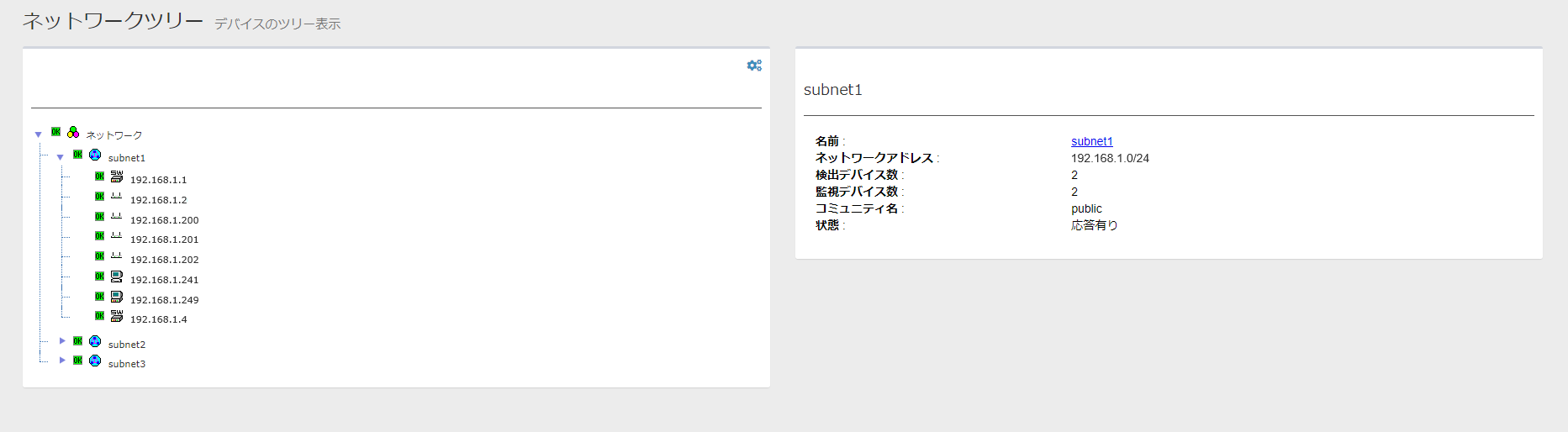
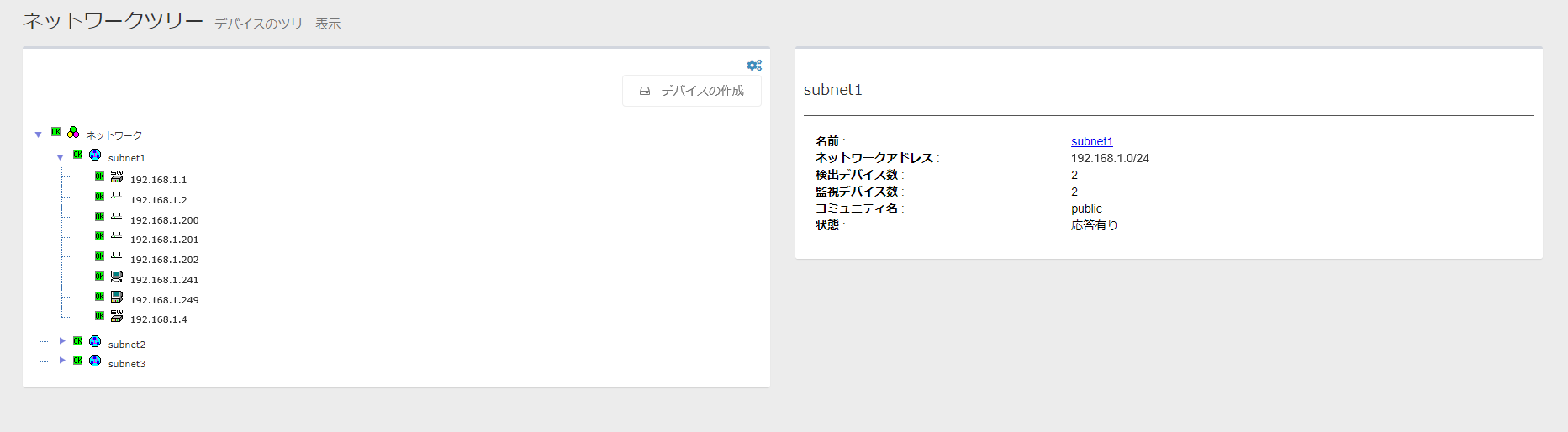
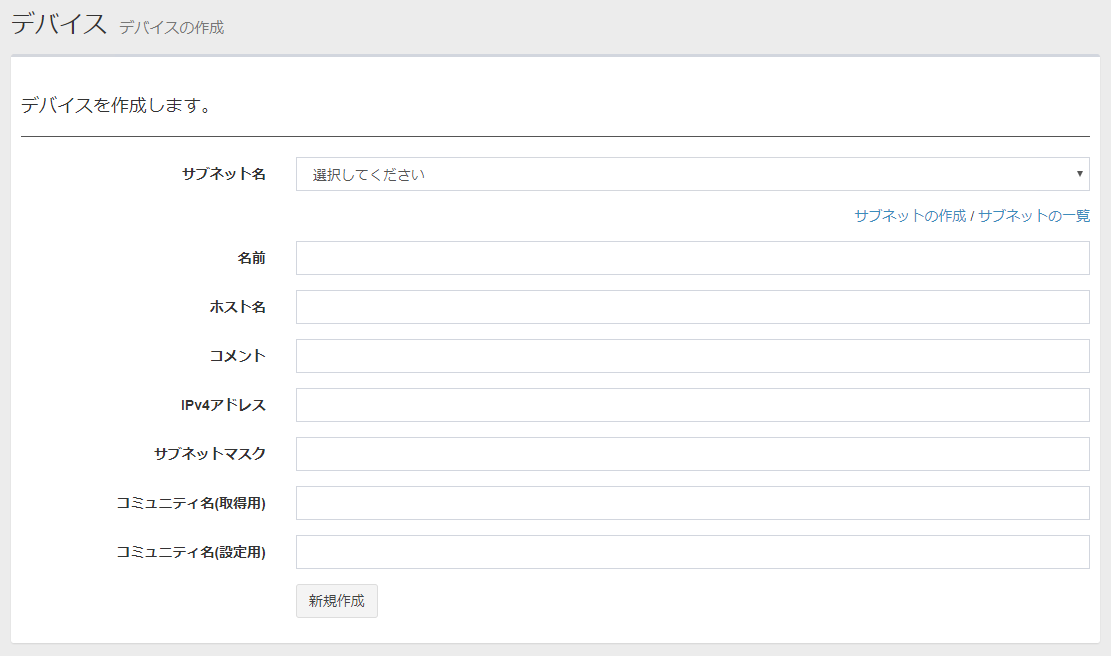
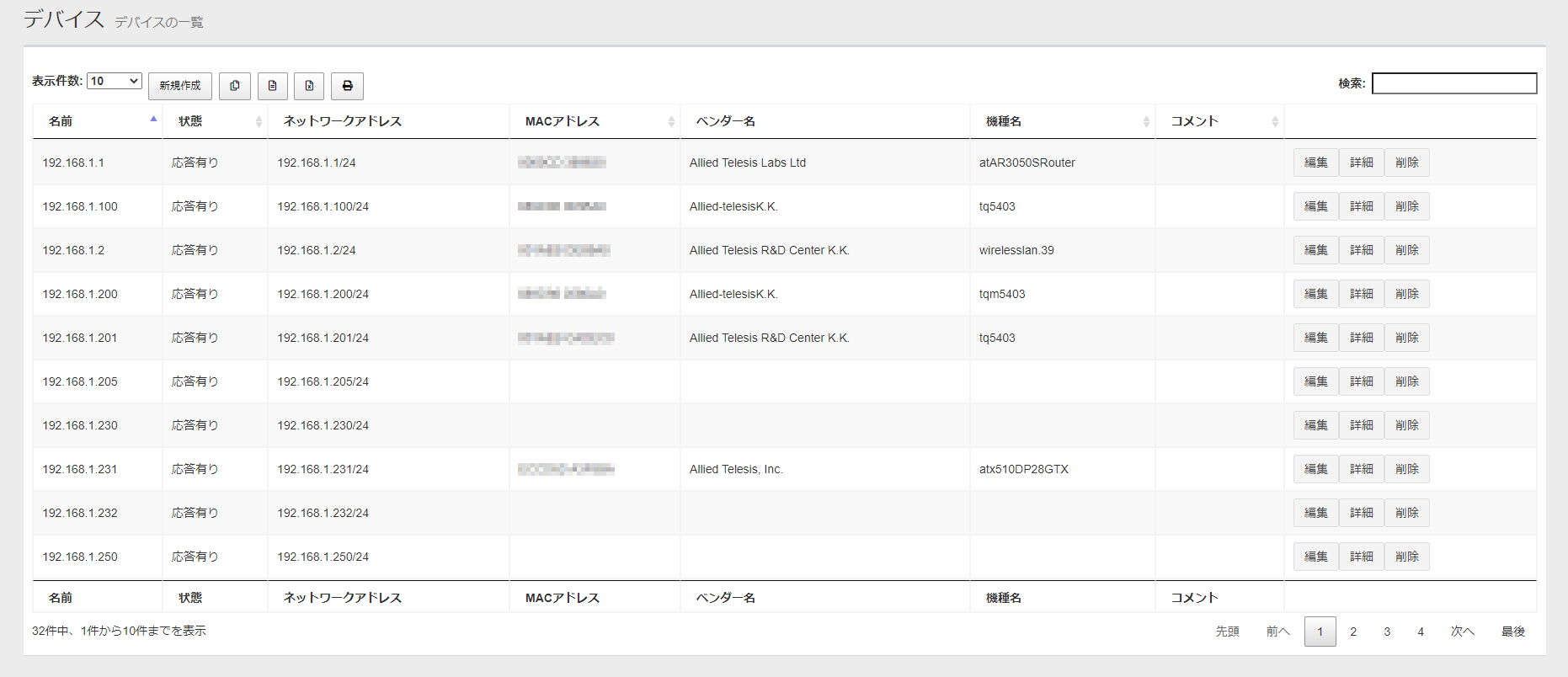
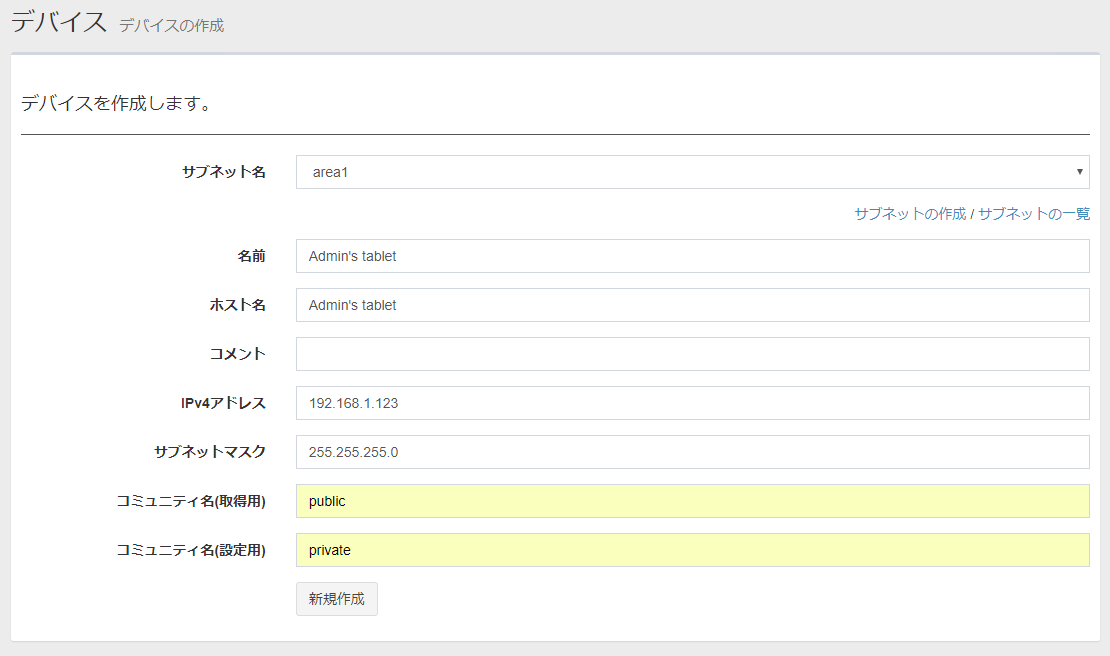
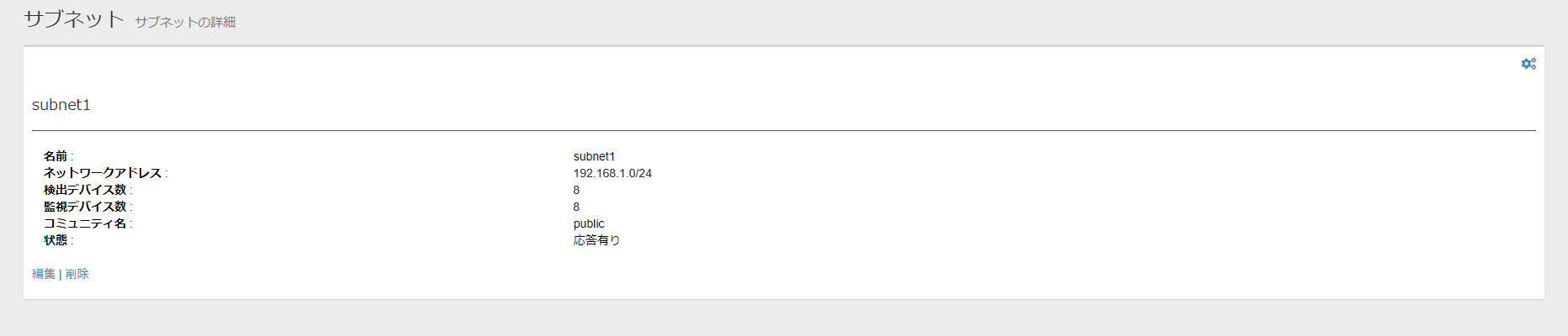
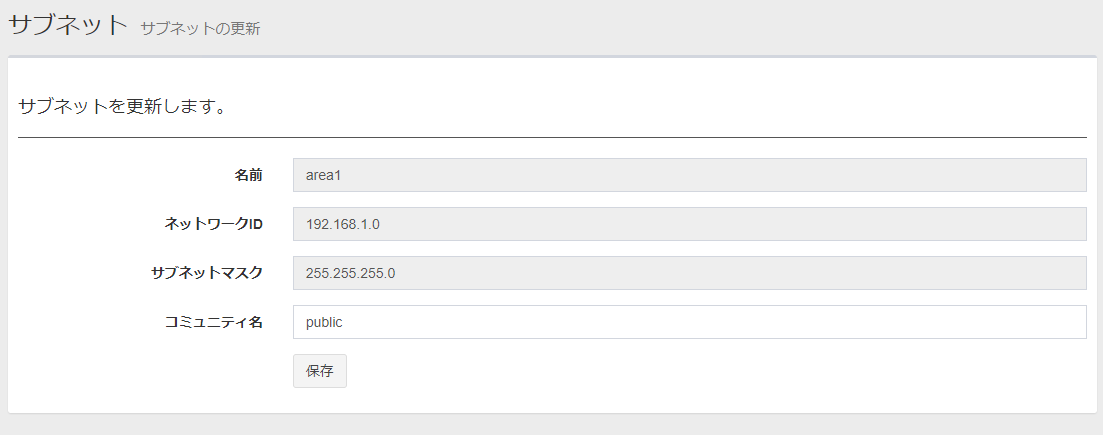
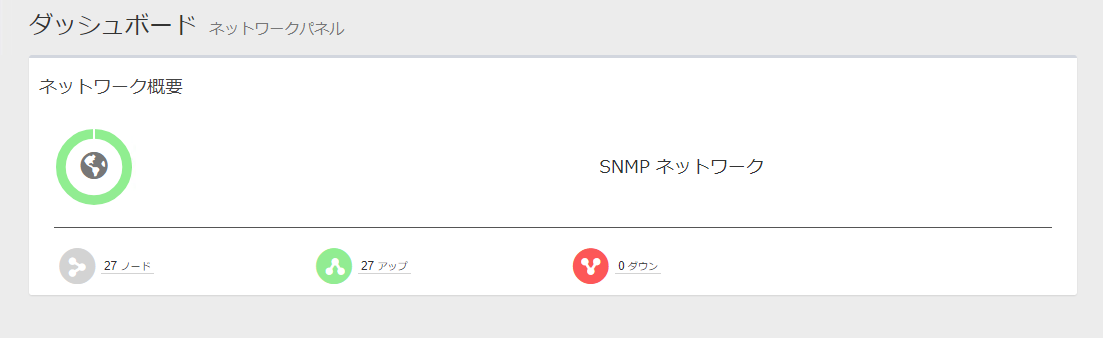
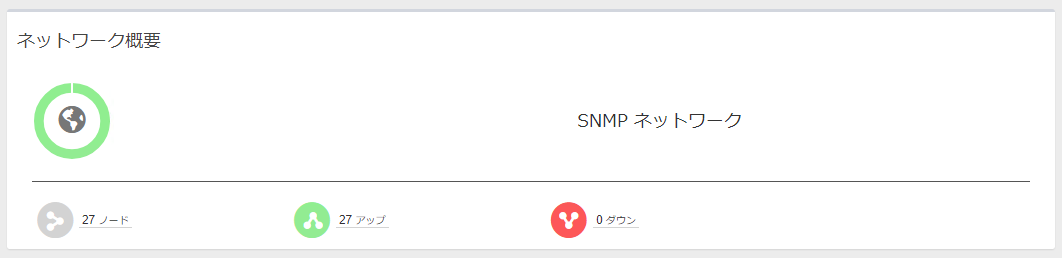

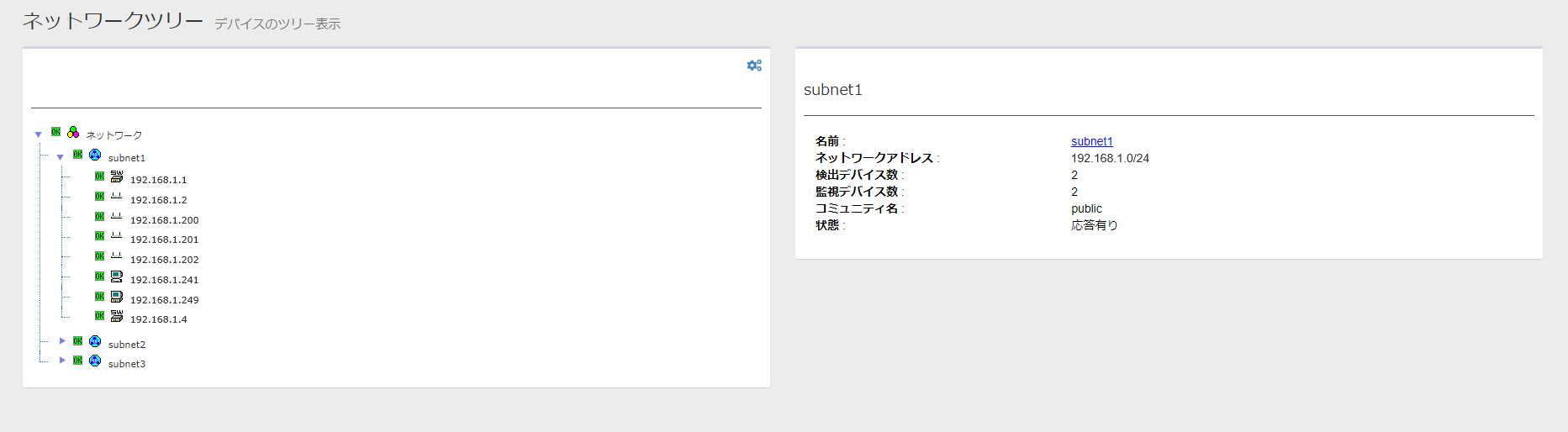
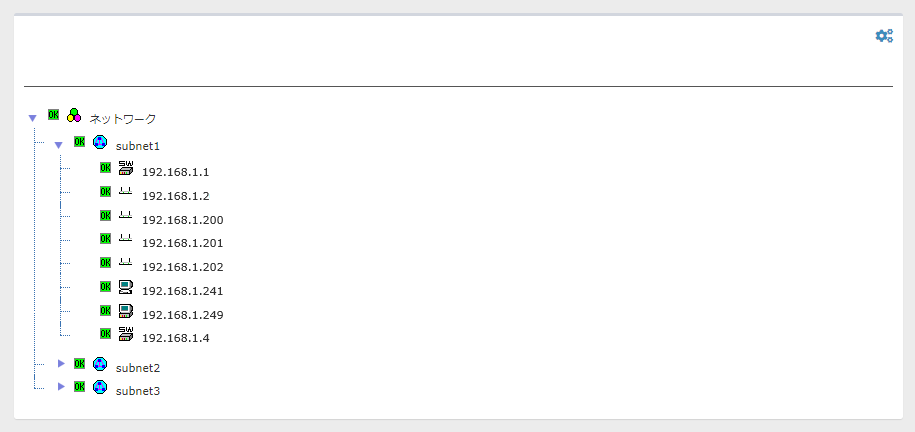

 使用不可アイコン
使用不可アイコン
 使用可能アイコン
使用可能アイコン